소개
MacBook Pro는 세련된 디자인과 뛰어난 성능으로 유명합니다. 하지만 오디오 출력에 있어 사용자들은 특히 몰입감 있는 경험을 원할 때 볼륨이나 깊이가 부족하다고 느끼는 경우가 많습니다. 다행히도, MacBook Pro의 소리 출력을 향상시킬 수 있는 몇 가지 전략이 있습니다. 내장 설정을 활용하거나, 타사 소프트웨어 및 하드웨어 개선을 탐색하는 등 이 가이드에서는 작업, 엔터테인먼트, 창의적 노력에 걸쳐 오디오 경험을 향상시키기 위한 포괄적인 솔루션을 다룹니다.
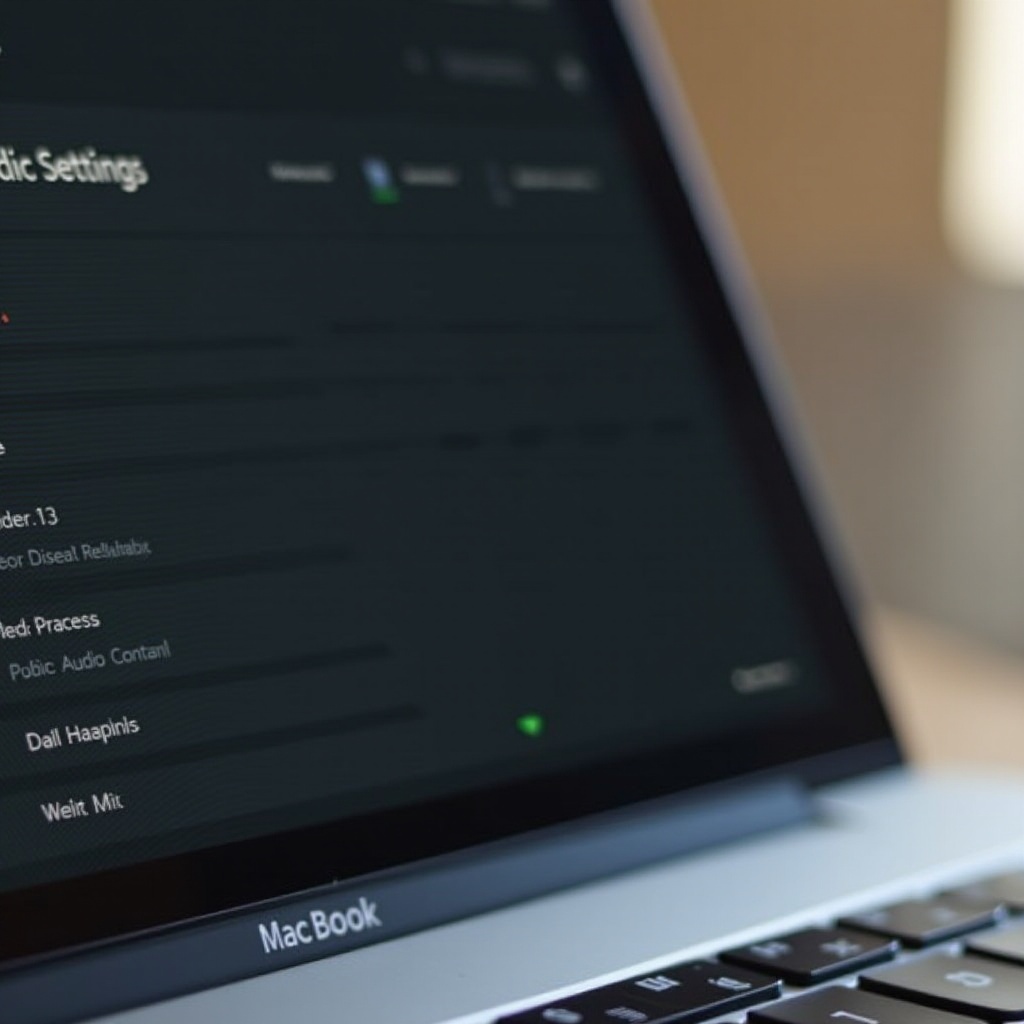
MacBook Pro의 소리 시스템 이해
MacBook Pro를 포함한 Apple 제품은 소형 폼 팩터 내에서 명확성과 깊이를 균형 있게 제공하도록 설계된 최첨단 오디오 하드웨어를 갖추고 있습니다. 이러한 스피커는 개인 사용자에게 적합하며, 개인 청취자에게 명확한 오디오를 제공합니다. 그러나 일반적으로 공동 설정이나 더 풍부한 사운드 프로필에 적합하지 않은 경우가 많습니다. MacBook의 소리 기능의 강점과 한계를 알고 있으면 개선의 기회를 식별할 수 있습니다. 다음으로, 디바이스의 내장 소리 설정을 사용하여 취할 수 있는 초기 단계 몇 가지를 살펴보겠습니다.
내장 소리 설정 조정
외부 도움 없이 MacBook Pro의 소리를 최적화하려면 다음 방법을 고려하십시오:
-
볼륨 조절: 키보드 또는 메뉴 바의 볼륨 아이콘을 사용하여 원하는 수준으로 사운드 레벨을 높이십시오.
-
소리 설정: 시스템 환경설정 > 소리에 접근하여 출력 레벨을 조정하고, 필요에 따라 왼쪽 및 오른쪽 스피커 간의 오디오 균형을 맞춥니다.
-
이퀄라이저 조정: iTunes 또는 Apple Music에서 윈도우 > 이퀄라이저로 이동하여 ‘베이스 부스터’ 또는 ‘더 크게’와 같은 설정을 실험하여 기대에 부합하는 설정을 발견하십시오.
이러한 조정은 오디오 환경에 대한 기초적인 제어층을 제공합니다. 보다 뚜렷한 개선을 원하는 경우 추가 소프트웨어 솔루션을 활용할 수 있습니다.
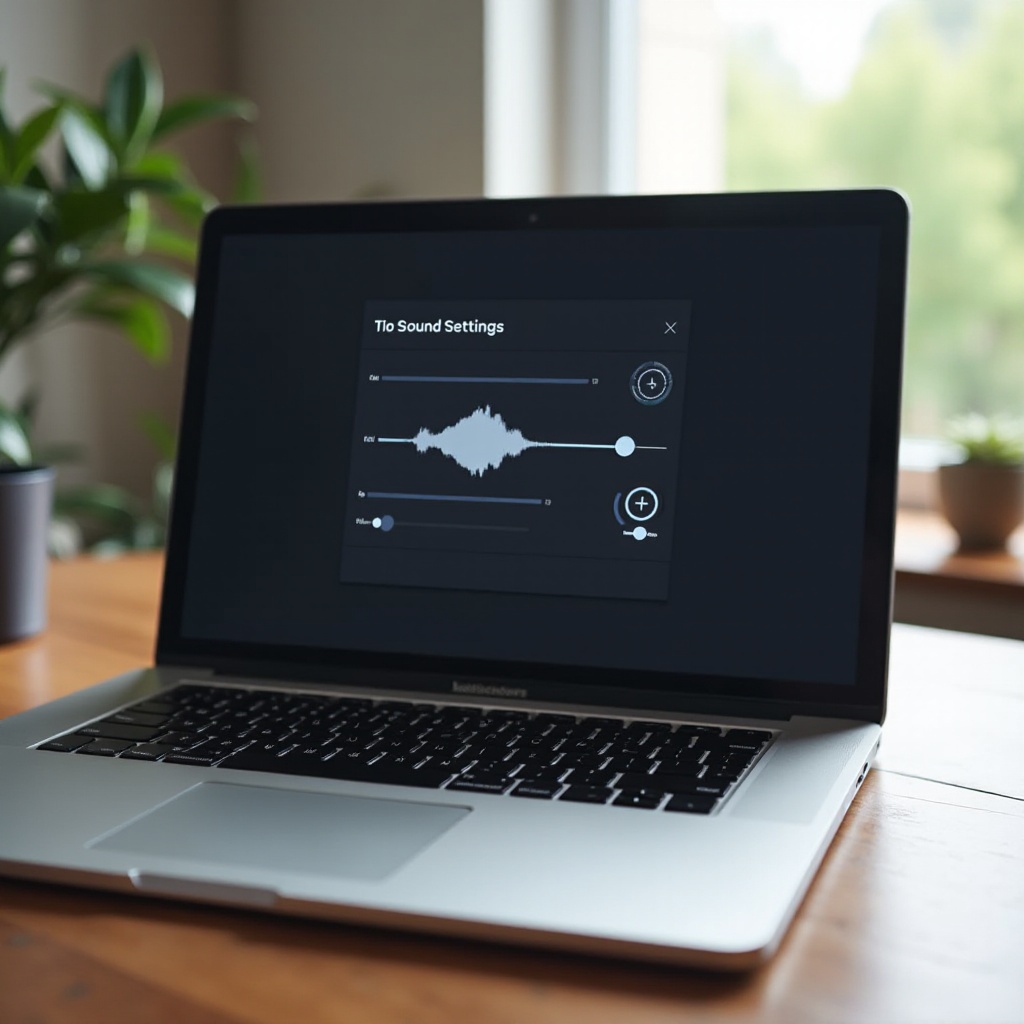
타사 소리 향상 소프트웨어 사용
내장 설정이 제공할 수 있는 것보다 더 많은 오디오 필요가 있는 경우, 타사 애플리케이션은 MacBook Pro의 오디오 기능을 향상시키기 위한 강력한 솔루션을 제공합니다.
인기 있는 소리 향상 앱 개요
MacBook Pro의 오디오를 확장하고 증폭할 수 있는 다양한 애플리케이션이 있습니다. 주목할 만한 옵션으로는 Boom 3D, eqMac, Sound Booster가 있습니다.
Boom 3D 사용에 대한 단계별 가이드
Boom 3D는 직관적인 인터페이스 덕분에 매우 인기가 높습니다:
-
다운로드 및 설치: Boom 3D 웹사이트로 이동하여 애플리케이션을 다운로드하고 간단한 설치 가이드를 따르십시오.
-
실행 및 설정: Boom 3D를 열면 3D 서라운드 사운드 기능과 다양한 이퀄라이저가 포함된 인터페이스를 확인할 수 있습니다.
-
소리 향상: 볼륨 슬라이더를 조정하고 이퀄라이저 설정을 실험하십시오. 몰입형 경험을 위해 3D 소리 옵션을 활용하십시오.
다른 소프트웨어 추천
Boom 3D가 충분하지 않다면 다음을 고려하십시오:
- eqMac: 기본적인 소리 향상을 제공하는 시스템 전체 이퀄라이저.
- Sound Booster: 일반적인 시스템 제약을 초과하여 오디오를 증폭하는 간단한 도구.
타사 애플리케이션은 파티나 프레젠테이션과 같은 활동 중 오디오 품질을 크게 향상시키는 데 매우 유용합니다. 그러나 이러한 소프트웨어 솔루션이 여전히 충분하지 않은 경우 하드웨어 대안이 다음 단계일 수 있습니다.
더 나은 소리를 위한 하드웨어 솔루션 탐색
소프트웨어가 충분하지 않은 경우 하드웨어 솔루션에 투자하면 청각 경험을 크게 향상시킬 수 있습니다.
외부 스피커 및 헤드폰 선택
품질 외부 기기는 상당한 개선을 제공합니다:
- 스피커: Bose나 JBL과 같은 브랜드는 더 나은 소리 출력을 위한 강력한 옵션을 제공합니다.
- 헤드폰: 노이즈 캔슬링 헤드폰은 뛰어난 소리 선명도와 볼륨을 제공합니다.
USB 사운드 카드의 이점
USB 사운드 카드는 MacBook의 내부 사운드 시스템을 우회하여 오디오 성능을 높일 수 있습니다:
- USB 포트를 통해 연결하고 오디오 기기를 꽂아 향상된 충실도와 간섭 감소를 경험하십시오.
오디오 인터페이스 설정
프로 수준의 소리 경험을 위해 오디오 인터페이스를 고려하십시오:
- 이 도구는 고품질 오디오를 제공하고 다수의 입력 및 출력을 지원합니다—음악 제작이나 고급 오디오 작업에 이상적입니다.
하드웨어 업그레이드는 원하는 소리의 강도를 제공할 수 있지만, 상당한 투자를 하기 전에 기본적인 문제 해결을 처리하는 것이 현명합니다.
일반적인 오디오 문제 해결
때때로 오디오 문제는 잘못된 설정 또는 하드웨어 오작동의 증상일 수 있습니다. 일반적인 문제 식별 및 해결 방법은 다음과 같습니다.
MacBook Pro의 소리 문제 진단
잠재적인 문제를 식별하기 위해 다음 영역을 조사하십시오:
- macOS가 최신 상태인지 확인하십시오.
- 소리 설정을 재검토하여 오류가 있는지 확인하십시오.
- 스피커를 막고 있는 간섭이나 물체가 없는지 확인하십시오.
낮은 볼륨 및 무소리 해결책
소리 문제를 해결하려면 다음 기술을 고려하십시오:
- 임시 결함 해결을 위해 MacBook Pro를 재부팅하십시오.
- 버그를 해결하기 위해 Option + Command + P + R을 누른 상태에서 다시 시작하여 NVRAM/PRAM을 재설정하십시오.
- 오디오에 영향을 줄 수 있는 확장 프로그램을 식별하기 위해 안전 모드를 사용하십시오.
하드웨어 건강 상태 확인
문제가 계속될 경우 Apple 진단을 사용하여 하드웨어 상태를 평가하십시오. 심각한 하드웨어 문제의 경우, 전문가 평가를 위해 Apple Store를 방문해야 할 수도 있습니다.
최적의 오디오 경험 유지 요령
최적의 오디오 성능을 유지하려면 지속적인 관리가 필요합니다:
- 정기적인 업데이트로 시스템의 소프트웨어를 최신 상태로 유지하십시오.
- 깨끗한 소리 전달을 유지하기 위해 스피커 그릴을 주의 깊게 청소하십시오.
- 일관되게 소리 설정을 최대치로 사용하는 것을 피하여 스피커 수명을 연장하십시오.
장기적인 관리는 오디오 장비를 훌륭한 상태로 유지하여 지속적으로 높은 품질의 오디오 경험을 할 수 있게 합니다.

결론
MacBook Pro의 오디오 출력을 향상시키는 것은 다양한 조정 및 개선을 통해 가능합니다. 내장 설정 사용에서 타사 애플리케이션 및 하드웨어 개선까지, 요구 사항과 환경에 맞춘 맞춤형 오디오 경험을 만들 수 있습니다. 이러한 전략을 결합하여 음악 감상, 영화 감상 또는 사운드 디자인 프로젝트와 같은 다양한 활동에 적합한 풍부한 청각 환경을 만듭니다.
자주 묻는 질문
외부 스피커 없이 MacBook Pro를 더 크게 들리게 하려면 어떻게 해야 하나요?
내장 설정을 조정하거나 Boom 3D와 같은 타사 소프트웨어를 사용하여 추가 스피커 없이 볼륨 및 음질을 향상시킬 수 있습니다.
소리 증폭 소프트웨어를 사용하는 것이 제 MacBook Pro에 안전한가요?
네, 대부분의 소리 증폭 앱은 안전합니다. 신뢰할 수 있는 소스로부터 평판이 좋은 소프트웨어를 선택하고 MacBook 모델과 호환성을 보장해야 합니다.
MacBook Pro의 소리가 왜곡될 경우 어떻게 해야 하나요?
시스템을 업데이트하고, 사운드 환경설정을 확인하고, NVRAM/PRAM을 재설정하고, 하드웨어 문제를 검사하세요. 문제가 계속되면 전문가의 진단을 고려하세요.
